Ajustes de pantalla integrada
Puede utilizar los controles de ajuste de pantalla integrada de la Cintiq Pro para configurar una serie de ajustes de pantalla.
Importante: El Cintiq Pro admite espacios de color estándar predefinidos y calibrados de fábrica para cada pantalla. Wacom recomienda a los clientes que seleccionen un espacio de color apropiado para su entorno y tipo de trabajo. Se puede seguir personalizando los colores de la pantalla en una función avanzada.
Sugerencia: Si realiza cambios a la apariencia de la pantalla y no puede regresar a los ajustes de pantalla original, vaya a Ajustes de pantalla > Restablecer.
Sugerencia: Para restablecer todos los ajustes de pantalla integrada, vaya a Otros ajustes > Restablecimiento de fábrica.
Personalizar los ajustes de pantalla integrada
- Presione el botón central de la parte posterior de la Cintiq Pro para abrir el menú de ajustes de pantalla integrada.
- Utilice las teclas ExpressKey para navegar por los menús integrados de configuración de la pantalla y seleccionar opciones:
- Haga sus cambios. A continuación, se enumeran las opciones del menú principal de ajustes de pantalla.
- Fuente de entrada: Seleccione un puerto de entrada específico.
- Ajustes de pantalla: Ajuste atributos de la pantalla, como brillo, modo de color, contraste, gamma y espacio de color.
- Estado de la pantalla: Enumera la resolución de la pantalla y cómo está conectado el monitor interactivo a través de la fuente de entrada.
- Presione el botón central de la parte posterior de la Cintiq Pro una vez más para cerrar el menú de ajustes de pantalla integrada.
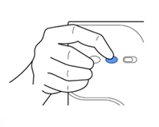
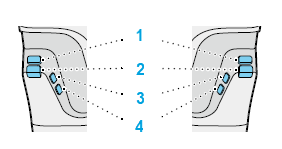
| Número | Acción con tecla ExpressKey |
|---|---|
| 1 | Seleccionar |
| 2 | Regresar un nivel |
| 3 | Mover arriba/derecha |
| 4 | Mover abajo/izquierda |
Nota: El menú de ajustes de pantalla integrada se cerrará automáticamente tras unos momentos de inactividad.
| | No compartir mi información | | Cookies | | Condiciones de uso | | Política de privacidad |